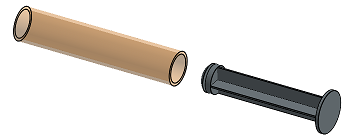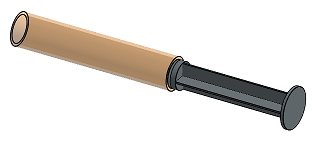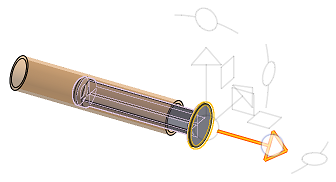Gleitverknüpfung
Gleitverknüpfung
![]()
![]()
![]()
Verknüpfen Sie zwei Elemente, wobei Sie eine Verschiebung entlang der Z-Achse zulassen (Tz).
Mit der Gleitverknüpfung können Sie zwei Elemente mit einer Verschiebung um die Z-Achse (Tz) verknüpfen.
Beginnen Sie, indem Sie Verknüpfungsverbindungen für einzelne Elemente erstellen oder die impliziten Verknüpfungsverbindungen verwenden, die sichtbar werden, wenn der Mauszeiger über sie bewegt wird.
Klicken Sie auf „Gleitverknüpfung“ in der Baugruppen-Symbolleiste. Wählen Sie die Verknüpfungsverbindung auf der Instanz aus, die als Gleitpunkt dienen soll, in diesem Fall den Schieberegler. Wählen Sie als nächstes die Verknüpfungsverbindung auf der Instanz aus, die als stationärer Punkt dienen soll, in diesem Fall die Basis.
Aktivieren Sie „Versatz“, um die Verschiebung entlang der X- und Y-Achsen des Gleiters und/oder die Drehung um seine X- oder Y- oder Z-Achsen zu versetzen.
Um die Bewegung der Verknüpfung einzuschränken, aktivieren Sie Grenzen und geben minimale und maximale Abstandswerte entlang der Z-Gleitachse der Verknüpfung an. Klicken Sie auf die Schaltfläche „Animieren“, um den Freiheitsgrad der Verknüpfung zu animieren. Die Grenzen werden im Grafikbereich als gestrichelte Linien mit Balken an den Enden dargestellt. Die gestrichelten Linien stellen die Richtung und den Abstand der Verknüpfung dar, und die Volumenkörper die Grenzen der Verknüpfung. Wenn auf eine Verknüpfung eine Begrenzung angewendet wurde, wird das Symbol für die Begrenzung der Verknüpfung in der Verknüpfungs-Feature-Liste angezeigt.
Klicken Sie auf das grüne Häkchen, um die neue Gleitverknüpfung zu übernehmen.
Die erste ausgewählte Verknüpfungsverbindung dient als Gleitpunkt, die zweite ausgewählte Verknüpfungsverbindung als stationärer Punkt.
Beginnen Sie, indem Sie Verknüpfungsverbindungen für einzelne Elemente erstellen oder die impliziten Verknüpfungsverbindungen verwenden, die sichtbar werden, wenn der Mauszeiger über sie bewegt wird.
Schritte
- Klicken Sie auf
 .
. 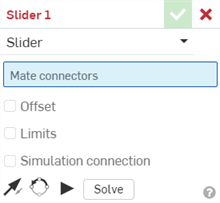
- Wählen Sie zwei Verknüpfungsverbindungen aus.
- Wenn Sie die Bewegung einschränken möchten, klicken Sie auf „Grenzwerte“ und geben Sie (optional) Minimal- und Maximalwerte für die Steuerung der Verknüpfungsbewegung an.
Grenzwerte werden im Grafikbereich als gestrichelte Linien mit Balken an den Enden dargestellt. Die gestrichelten Linien stehen für die Richtung und den Verschiebeabstand. Die durchgehenden Linien stellen die Grenze dar.
Wenn für eine Verknüpfung ein oder mehrere Limits gelten, wird das Symbol für den Verknüpfungslimit-Indikator
 rechts neben der Verknüpfung in der Feature-Liste der Verknüpfung angezeigt.
rechts neben der Verknüpfung in der Feature-Liste der Verknüpfung angezeigt. - Um einen Versatz-Abstand zu definieren, aktivieren Sie „Versatz“ und geben einen Abstandswert ein. Gleitverknüpfungen können die Elemente entlang einer beliebigen Kombination der X- und Y-Achse versetzen.
Versatz-Abstände werden im Grafikbereich als gestrichelte Linien zwischen den Verknüpfungen visualisiert und zeigen den Wert und die Achse an. Geben Sie den Abstand im Dialogfenster ein.
Wenn Sie auf eine Verknüpfung klicken, werden Grafiken mit der Richtung der X-, Y- und Z-Achse gemäß der Definition in der Verknüpfung, mit dem Versatz und den Grenzabmessungen (falls vorhanden) angezeigt.
Die Anwendung eines Versatzes ist als Verschiebung des gesamten Koordinatensystems zu betrachten. Der Versatz ist relativ zur ersten ausgewählten Verknüpfungsverbindung.
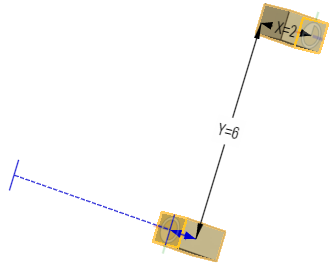
Sie können auch auswählen, dass das Bauteil um eine bestimmte Achse gedreht werden soll: Wählen Sie die Achse aus und geben Sie dann die Gradzahl ein.
- Klicken Sie auf das Element, um auf den Manipulator zuzugreifen.
- Klicken Sie auf die verschiedenen Manipulator-Ziehpunkte und ziehen Sie sie, um festzustellen, welche Bewegungen erlaubt sind. Sie sehen, dass nur eine Verschiebung entlang der Z-Achse zulässig ist (Tz).
Einen Mate-Connector bearbeiten
Sobald eine Verknüpfung zwischen zwei expliziten oder impliziten Verknüpfungsverbindungen erstellt wurde, können Sie jede Verknüpfungsverbindung bearbeiten:
-
Öffnen Sie das Dialogfenster „Verknüpfung“. Im folgenden Beispiel wird die feste Verknüpfung verwendet. Der Vorgang ist für alle Verknüpfungen ähnlich, mit Ausnahme der Tangentialverknüpfung, bei der keine Verknüpfungsverbindungen verwendet werden.
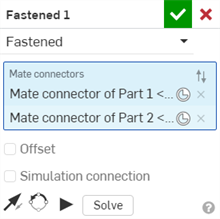
-
Klicken Sie auf das Symbol für Verknüpfungsverbindungen (
 ). Das Dialogfenster „Verknüpfungsverbindung“ wird geöffnet, in dem Sie den Ursprungstyp, das Ausgangsobjekt, die Ausrichtung, die Position, die Primärachsenrichtung sowie die Ausrichtung der Sekundärachse der Verknüpfungsverbindung bearbeiten können:
). Das Dialogfenster „Verknüpfungsverbindung“ wird geöffnet, in dem Sie den Ursprungstyp, das Ausgangsobjekt, die Ausrichtung, die Position, die Primärachsenrichtung sowie die Ausrichtung der Sekundärachse der Verknüpfungsverbindung bearbeiten können:
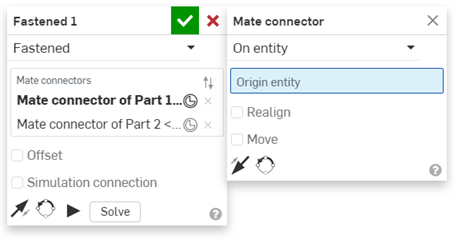
Das Bearbeiten von Verknüpfungsverbindungen im Dialogfenster „Verknüpfung“ ist auf implizite oder explizite Verbindungen beschränkt, die sich in der aktuellen Baugruppe befinden. Verknüpfungsverbindungen aus Part Studios, Unterbaugruppen oder verknüpften Dokumenten müssen an ihrer ursprünglichen Position bearbeitet werden.
Schritte
- Tippen Sie auf
 .
. - Prüfen Sie, ob Gleiter im Feld Verknüpfungstyp ausgewählt ist.
- Wählen Sie zwei zu verwendende Verknüpfungsverbindungen aus.
- Tippen Sie optional auf Versatz, um einen Versatz-Abstand anzugeben.
- Tippen Sie optional auf
 zum Umkehren der Primärachse, Z-Ausrichtung der Instanzen.
zum Umkehren der Primärachse, Z-Ausrichtung der Instanzen. - Tippen Sie optional
 zum Neuausrichten der Sekundärachse. Drehen Sie die Quadrantenausrichtung der Instanzen (auf der XY-Ebene) mit jedem Tippen um 90 Grad.
zum Neuausrichten der Sekundärachse. Drehen Sie die Quadrantenausrichtung der Instanzen (auf der XY-Ebene) mit jedem Tippen um 90 Grad. - Tippen Sie auf das Häkchen.
Berühren und ziehen Sie ein Bauteil ODER verwenden Sie den Triade-Manipulator zum Verschieben eines der Bauteile. Sie sehen, dass nur eine Verschiebung entlang der Z-Achse erlaubt ist (Tz).
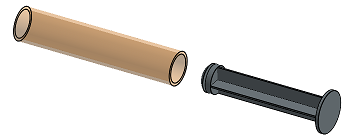
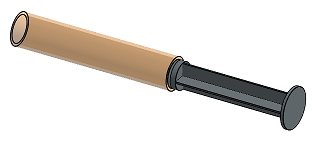
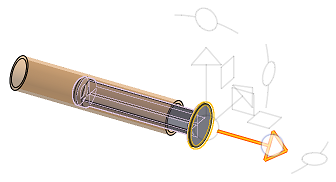
Schritte
- Tippen Sie auf
 .
. - Prüfen Sie, ob Gleiter im Feld Verknüpfungstyp ausgewählt ist.
- Wählen Sie zwei zu verwendende Verknüpfungsverbindungen aus.
- Tippen Sie optional auf Versatz, um einen Versatz-Abstand anzugeben.
- Tippen Sie optional auf
 zum Umkehren der Primärachse, Z-Ausrichtung der Instanzen.
zum Umkehren der Primärachse, Z-Ausrichtung der Instanzen. - Tippen Sie optional
 zum Neuausrichten der Sekundärachse. Drehen Sie die Quadrantenausrichtung der Instanzen (auf der XY-Ebene) mit jedem Tippen um 90 Grad.
zum Neuausrichten der Sekundärachse. Drehen Sie die Quadrantenausrichtung der Instanzen (auf der XY-Ebene) mit jedem Tippen um 90 Grad. - Tippen Sie auf das Häkchen.
Berühren und ziehen Sie ein Bauteil ODER verwenden Sie den Triade-Manipulator zum Verschieben eines der Bauteile. Sie sehen, dass nur eine Verschiebung entlang der Z-Achse erlaubt ist (Tz).